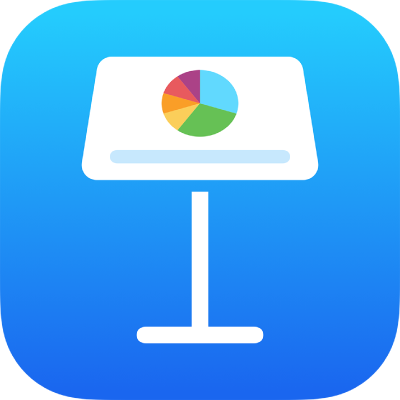
Aggiungere o eliminare le diapositive in Keynote su iPad
Esistono diversi modi per aggiungere diapositive ad una presentazione. Puoi aggiungere una nuova diapositiva, duplicare diapositive esistenti e aggiungere diapositive da un’altra presentazione.
Aggiungere una diapositiva
Aggiungere una diapositiva nella vista diapositive e nella vista “Tavolo luminoso”: Tocca
 nella parte inferiore dello schermo, quindi tocca un layout diapositiva.
nella parte inferiore dello schermo, quindi tocca un layout diapositiva.Aggiungere una diapositiva nella vista struttura: Tocca
 nella parte inferiore dello schermo, quindi tocca un layout diapositiva.
nella parte inferiore dello schermo, quindi tocca un layout diapositiva.Per aggiungere rapidamente una diapositiva mentre digiti nell’ultima riga di una diapositiva, tocca due volte A capo.
Suggerimento: puoi anche aggiungere una diapositiva trascinando un’immagine dal browser dei file multimediali o da un’altra app nel navigatore diapositive o nella vista tavolo luminoso.
Dopo aver aggiunto una diapositiva, aggiungi contenuti personalizzati, tra cui testo, forme, tabelle, grafici, foto e video.
Duplicare diapositive
Duplicare una diapositiva nella vista diapositive: Tocca una diapositiva nel navigatore diapositive per selezionarla, toccala di nuovo, quindi tocca Duplica.
Duplicare più diapositive nella vista diapositive: nel navigatore diapositive, tocca e tieni premuta una diapositiva mentre tocchi le altre con un dito, quindi solleva il dito dalla prima diapositiva e tocca Duplica.
Duplicare una diapositiva nella vista tavolo luminoso: tocca per selezionare una diapositiva, quindi tocca
 nella parte inferiore dello schermo.
nella parte inferiore dello schermo.Duplicare più diapositive nella vista tavolo luminoso: tocca Seleziona nella parte inferiore dello schermo, tocca le diapositive che desideri duplicare, tocca
 , quindi tocca Fine.
, quindi tocca Fine.Duplicare una diapositiva nella vista struttura: nella vista struttura, tocca la riga superiore della diapositiva che vuoi duplicare e tocca
 per aprire i controlli di selezione. Trascina le maniglie di ridimensionamento bianche (hanno l’aspetto di barre bianche sopra e sotto il testo selezionato) per selezionare tutti i contenuti della diapositiva, quindi tocca Duplica. (Potresti dover toccare
per aprire i controlli di selezione. Trascina le maniglie di ridimensionamento bianche (hanno l’aspetto di barre bianche sopra e sotto il testo selezionato) per selezionare tutti i contenuti della diapositiva, quindi tocca Duplica. (Potresti dover toccare  diverse volte prima di visualizzare il pulsante Duplica).
diverse volte prima di visualizzare il pulsante Duplica).Duplicare più diapositive nella vista struttura: nella vista struttura, tocca la riga superiore di una diapositiva che vuoi duplicare e tocca
 per aprire i controlli di selezione. Trascina le maniglie di ridimensionamento bianche per selezionare le diapositive che vuoi duplicare, quindi tocca Duplica.
per aprire i controlli di selezione. Trascina le maniglie di ridimensionamento bianche per selezionare le diapositive che vuoi duplicare, quindi tocca Duplica.
Inserire una diapositiva da un’altra presentazione
Apri la presentazione che contiene la diapositiva che desideri.
Nella vista diapositive, tocca per selezionare una diapositiva nel navigatore diapositive.
Se non vedi il navigatore diapositive, pizzica la diapositiva chiudendo due dita per ingrandire.
Tocca di nuovo la diapositiva, quindi tocca Copia.
Suggerimento: per selezionare e copiare più diapositive, tieni premuta una diapositiva mentre tocchi le altre con un altro dito, solleva le dita, quindi tocca Copia.
Tocca
 nella barra strumenti.
nella barra strumenti.Nel gestore documenti, tocca la presentazione in cui vuoi inserire la diapositiva.
Nella vista diapositive, tocca un punto qualsiasi nel navigatore diapositive, quindi tocca di nuovo.
Tocca Incolla.
Eliminare una diapositiva
Eliminare una diapositiva nella vista diapositive: nel navigatore diapositive, tocca una diapositiva per selezionarla, toccala di nuovo, quindi tocca Elimina.
Eliminare più diapositive nella vista diapositive: tieni premuta una diapositiva mentre tocchi le altre con un altro dito, solleva le dita, quindi tocca Elimina.
Eliminare una diapositiva nella vista tavolo luminoso: tocca una diapositiva per selezionarla, quindi tocca
 nella parte inferiore dello schermo.
nella parte inferiore dello schermo.Eliminare più diapositive nella vista tavolo luminoso: tocca Seleziona nella parte inferiore dello schermo, tocca le diapositive che desideri eliminare, tocca
 , quindi tocca Fine.
, quindi tocca Fine.Eliminare una diapositiva nella vista struttura: tocca la riga superiore della diapositiva che desideri eliminare, tocca
 , quindi tocca Elimina.
, quindi tocca Elimina.Eliminare più diapositive nella vista struttura: nella vista struttura, tocca la riga superiore di una diapositiva che vuoi eliminare e tocca
 per aprire i controlli di selezione. Trascina le maniglie di ridimensionamento bianche per selezionare le diapositive che vuoi eliminare, quindi tocca Elimina.
per aprire i controlli di selezione. Trascina le maniglie di ridimensionamento bianche per selezionare le diapositive che vuoi eliminare, quindi tocca Elimina.